- Težave z gonilnikom tehnologije Intel Smart Sound bodo povzročile, da zvok preneha delovati.
- Najenostavnejši način za odpravo takšnih težav je posodobitev gonilnika OED. Za to lahko uporabite neodvisno aplikacijo.
- Nadgradite na najnovejšo različico BIOS-a. Tako boste na voljo tudi več uporabnih funkcij.
- Zadnja stvar, ki jo moramo storiti, je znova namestiti vdelano programsko opremo Realtek prek upravitelja naprav.

Ta programska oprema bo popravila pogoste napake računalnika, vas zaščitila pred izgubo datotek, zlonamerno programsko opremo, okvaro strojne opreme in optimizirala vaš računalnik za največjo zmogljivost. Zdaj odpravite težave z računalnikom in odstranite viruse v treh preprostih korakih:
- Prenesite orodje za popravilo računalnika Restoro ki je priložen patentiranim tehnologijam (patent na voljo tukaj).
- Kliknite Zaženite optično branje najti težave s sistemom Windows, ki bi lahko povzročale težave z računalnikom.
- Kliknite Popravi vse za odpravljanje težav, ki vplivajo na varnost in delovanje vašega računalnika
- Restoro je prenesel 0 bralci ta mesec.
Če vaš računalnik podpira IntelPametnoZvok Tehnologije, nato pa lahko svoj računalnik aktivirate s sistemom Microsoft Modern Standby samo s svojim glasom.
Kljub temu lahko včasih mikrofon in zvočnik prenehata delovati zaradi težave z gonilnikom Intel (r) Smart Sound Technology (Intel (R) SST) OED.
Če se napaka pojavlja na vašem izdelku Intel NUC, jo lahko odpravite tako, da posodobite gonilnike BIOS ali Realtek. Tudi če uporabljate prenosnik ali osebni računalnik drugih proizvajalcev, raje sledite tem korakom.
Kako popraviti gonilnik Intel (r) Smart Sound Technology OED?
1. Posodobite gonilnike Realtek
- Pritisnite tipko Tipka Windows + S in vnesite Upravitelj naprav.
- Razširi Krmilniki zvoka, videa in iger.

- Z desno miškino tipko kliknite gonilnik Realtek in izberite Posodobi gonilnik.
Posodobite gonilnike samodejno
Gonilnike Realtek lahko posodobite ročno iz upravitelja naprav ali pa se preprosto odločite, da jih posodobite s pomočjo neodvisne programske opreme.
S profesionalnim orodjem samodejno odpravite težavo z gonilnikom Intel (r) Smart Sound Technology OED Driver ki omogoča iskanje manjkajočih in zastarelih gonilnikov ter njihovo samodejno posodabljanje z nekaj klikne.
 Gonilniki so bistvenega pomena za vaš računalnik in vse programe, ki jih uporabljate vsak dan. Če se želite izogniti zrušitvam, zamrznitvam, napakam, zaostankom ali drugim težavam, jih boste morali sproti posodabljati.Nenehno preverjanje posodobitev gonilnikov je zamudno. Na srečo lahko uporabite avtomatizirano rešitev, ki bo varno preverjala, ali so na voljo nove posodobitve in jih z lahkoto uporabljala, zato vam toplo priporočamo DriverFix.Za varno posodabljanje gonilnikov sledite tem preprostim korakom:
Gonilniki so bistvenega pomena za vaš računalnik in vse programe, ki jih uporabljate vsak dan. Če se želite izogniti zrušitvam, zamrznitvam, napakam, zaostankom ali drugim težavam, jih boste morali sproti posodabljati.Nenehno preverjanje posodobitev gonilnikov je zamudno. Na srečo lahko uporabite avtomatizirano rešitev, ki bo varno preverjala, ali so na voljo nove posodobitve in jih z lahkoto uporabljala, zato vam toplo priporočamo DriverFix.Za varno posodabljanje gonilnikov sledite tem preprostim korakom:
- Prenesite in namestite DriverFix.
- Zaženite aplikacijo.
- Počakajte, da DriverFix zazna vse vaše napačne gonilnike.
- Programska oprema vam bo zdaj pokazala vse gonilnike, ki imajo težave, in samo izbrati morate tiste, ki bi jih radi popravili.
- Počakajte, da DriverFix prenese in namesti najnovejše gonilnike.
- Ponovni zagon računalnik, da spremembe začnejo veljati.

DriverFix
Gonilniki ne bodo več povzročali težav, če danes prenesete in uporabljate to zmogljivo programsko opremo.
Obiščite spletno mesto
Omejitev odgovornosti: ta program je treba nadgraditi z brezplačne različice, da lahko izvede nekatera posebna dejanja.
2. Posodobite BIOS
- Obiščite center za nalaganje gonilnikov proizvajalca, kot je Dell, ali Lenovo.
- Izberite svoj prenosnik ali namizje, model osebnega računalnika.
- Prenesite katero koli BIOS posodobitev, ki je na voljo za vaš računalnik.
- Namestite BIOS nadgradnja.
- Ko je posodobitev nameščena, znova zaženite računalnik in vnesite Nastavitev BIOS-a.
- Vstopiti Nastavitev BIOS-a, pritisnite F2večkrat, ko se prikaže začetni zaslon.
- Pritisnite F9, da nastavite tovarniško privzeto.
- Nato pritisnite F10 shranite in zapustite BIOS nastaviti.
Znova zaženite računalnik in preverite, ali je odpravljena težava z gonilnikom Intel (r) Smart Sound Technology OED.
Za prenosnike HP
- Prenesi HP-jev pomočnik za podporo in zaženite namestitveni program, da namestite aplikacijo.
- Kosilo HP-jev pomočnik za podporo in pojdite na Posodobitve odsek.
- Izberite Preverite, ali so na voljo posodobitve in sporočila in počakajte, da aplikacija poišče zastarele gonilnike.
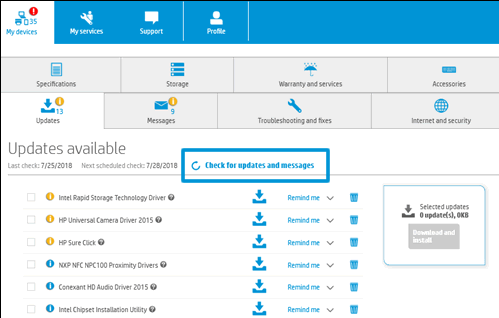
- Ponovite korake tudi za gonilnike Intel.
- Če obstaja BIOS posodobitev na voljo, jo namestite.
Ko so nameščene vse posodobitve, znova zaženite sistem in preverite morebitne izboljšave.
3. Znova namestite Intel Smart Sound Technology
- Pritisnite tipko Tipka Windows + R. odpreti Teči.
- Tip devmgmt.msc in kliknite v redu.
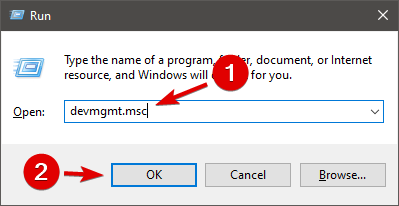
- V Upravitelj naprav, razširite Programske komponente.
- Z desno miškino tipko kliknite Intel (R) tehnologija pametnega zvoka (Intel (R) SST) OED.
- Izberite Odstrani.
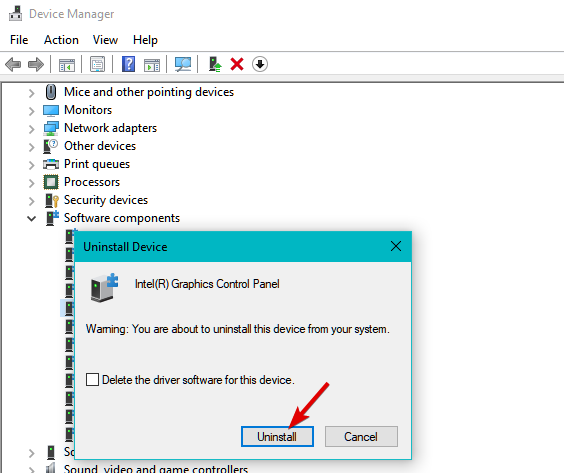
- Preverite Izbrišite gonilniško programsko opremo te naprave in kliknite Odstrani.
- Po odstranitvi znova zaženite računalnik.
- Prenesite datoteko Intel Driver & Support Assistant.
- Zaženite namestitveni program in nadaljujte z namestitvijo.
- Prenesite in namestite priporočene gonilnike.
- Znova zaženite računalnik in preverite morebitne izboljšave.
Težava z gonilnikom Intel (r) Smart Sound Technology OED se lahko pojavi iz več razlogov. Napako lahko odpravite tako, da posodobite BIOS in namestite posodobitve gonilnikov Realtek.
Ko že govorimo o posodabljanju vdelane programske opreme, je najbolje prebrati postopek in različne načine, kako to storiti. Preveri to popoln vodnik za posodabljanje gonilnikov v sistemu Windows 10 in se naučite vsega, kar je treba vedeti.
Upamo, da vam bo ta članek prišel prav. Temeljito sledite navodilom in nam v komentarjih sporočite, kateri način vam je pomagal rešiti težavo.
 Še vedno imate težave?Popravite jih s tem orodjem:
Še vedno imate težave?Popravite jih s tem orodjem:
- Prenesite to orodje za popravilo računalnika ocenjeno z odlično na TrustPilot.com (prenos se začne na tej strani).
- Kliknite Zaženite optično branje najti težave s sistemom Windows, ki bi lahko povzročale težave z računalnikom.
- Kliknite Popravi vse odpraviti težave s patentiranimi tehnologijami (Ekskluzivni popust za naše bralce).
Restoro je prenesel 0 bralci ta mesec.


